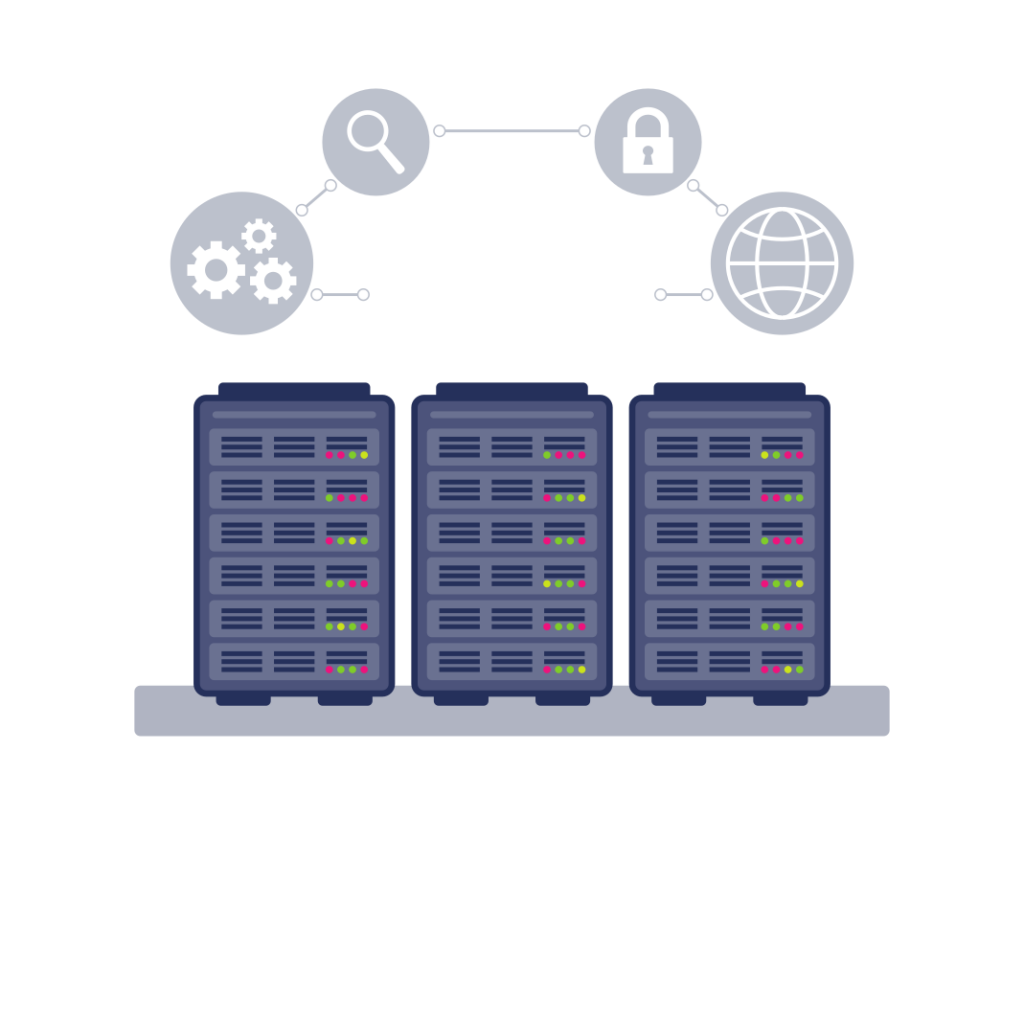O ifconfig (interface configuration, do inglês) é um comando utilizado para configuração de endereços IP em servidores Linux. Quando nos deparamos com problemas na rede, por exemplo, é muito comum recorrermos ao comando ifconfig para fazer um diagnóstico da interface de rede e, assim, chegar à solução.
Como de praxe, sendo uma ferramenta nativa do Linux, o ifconfig oferece uma extensa variedade de funções. Por meio delas, o administrador de sistemas consegue configurar, controlar e consultar parâmetros de protocolo TCP/IP.
Logo, estamos falando de uma ferramenta indispensável para o profissional de redes. Podemos considerá-la um requisito básico para quem deseja seguir carreira na área, pois qualquer tipo de processo envolvendo configurações de IP é possível com o ifconfig.
Quer saber mais a respeito? Neste conteúdo, listei nada menos que seis exemplos práticos desse comando. Acompanhe!
1. Atribuir IP, máscara de rede e broadcast a uma interface
A atribuição de endereços de IP, máscara de rede (netmask) e broadcast, por exemplo, é um ótimo exemplo de recurso que mostra o poder do comando ifconfig. Por quê? A resposta é simples: tais elementos passam a ser inseríveis em quaisquer tipos de dispositivos conectados à rede.
1.1 O que são esses endereços?
No caso dos itens que mencionamos, o primeiro deles (IP), como você já deve saber, é o endereço do dispositivo na web. Explicando-o didaticamente, trata-se de uma sequência numérica que rotula o computador, permitindo a sua identificação quando está online.
Já a máscara de rede é utilizada para definir a quantidade de endereços IP pertencentes à rede, concedendo um IP único a cada dispositivo integrado a ela, dividindo-os em sub-redes. Se você nunca explorou o conceito e se interessa em trabalhar com servidores, considere estudar o assunto assim que puder.
Por sua vez, o broadcast é um endereço que serve para estabelecer múltiplo acesso a todos os dispositivos inseridos no grupo, habilitando-os a receber pacotes de dados da mesma fonte.
Agora que já temos uma noção do que se tratam essas funcionalidades do protocolo TCP/IP, vejamos o exemplo de como fazer a configuração no comando ifconfig.
ifconfig eth0 172.16.25.112 netmask 255.255.255.209 broadcast 172.16.25.94
Decerto, você também constatou que o procedimento é muito simples, não é mesmo? A facilidade de uso, como veremos ao longo do artigo, está entre as principais características do ifconfig.
2. Usando o Ifconfig Para Adicionar e remover alias
Você sabia que os comandos do Linux não precisam seguir o padrão? Criando os chamados “aliases”, podemos criar uma variação de um comando, como se fosse um apelido, o que é muito útil para simplificar alguma instrução. Exemplo: criar o alias “sctl” para o comando systemctl, usado no gerenciamento de serviços.
Com o ifconfig, o método é aplicável às interfaces de rede, ou seja, um apelido é atribuído ao dispositivo. Por que isso é interessante? Pois bem, imagine que todos os números correspondentes a endereços IP tenham um nome como alternativa, facilitando a identificação das interfaces.
No exemplo a seguir, adicionei o alias eth0:x a um computador cujo IP é 172.16.25.010:
ifconfig eth0:x 172.16.25.010
Mas como saber se a atribuição foi devidamente concluída? Aproveitando a oportunidade, conheça o comando usado para visualizar informações sobre uma interface específica:
ifconfig eth0:x
Sim, basta digitar o IP ou alias correspondente à interface de rede que queira pesquisar!
3. Como Habilitar / desabilitar interface de rede com o comando ifconfig?
Tanto a habilitação quanto a desabilitação de uma interface de rede podem se fazer necessárias por diversos motivos. Logo, obviamente, estamos falando de uma tarefa bastante corriqueira em redes corporativas.
Os únicos requisitos para isso são o uso das opções up e down (ou ifup e ifdown) e a identificação da interface a ser adicionada / retirada da rede. Exemplo:
ifconfig up eth0 #ativa o dispositivo ifconfig down eth0 #desativa o dispositivo caso esteja ativo
Muito simples, não é mesmo?
4. Mudar interface para o modo promíscuo
O modo promíscuo é uma opção de configuração que modifica o acesso dos dispositivos aos pacotes de dados que trafegam pela rede.
Por exemplo, enquanto no modo normal, os pacotes transmitidos para uma determinada placa de rede, significa que eles pertencem à interface correspondente ao adaptador.
No modo promíscuo, todos os dados passam a ser acessíveis para toda a rede, o que torna o monitoramento eficiente. Aliás, esse modo é considerado, propriamente, uma técnica de segurança, monitoramento e gerenciamento de redes. Para ativá-lo digite:
ifconfig eth0 promisc
Observação: assim como nos demais exemplos, o eth0 representa uma interface conectada à rede.
5. Editar endereço MAC
Se você tem experiência mínima com administração de redes, certamente já sabe que o endereço MAC (Media Access Control) está associado à interface de hardware. Um exemplo de como ela é utilizada em nosso cotidiano é a aplicação de filtro MAC no roteador para restringir o acesso à Internet a dispositivos autorizados pelo usuário.
O formato do endereço MAC é peculiar e segue o padrão AA:BB:CC:DD:EE:FF, sendo este alfanumérico. Tendo em vista melhorar a administração, você pode editar o endereço MAC de cada dispositivo, atribuindo a eles um padrão próprio, facilitando a identificação das interfaces de comunicação.
Como fazer a modificação? Utilize o argumento hw ether conforme o exemplo a seguir:
ifconfig eth0 hw ether AA:BB:CC:DD:EE:FF
6. Exibir informações de todas as interfaces de rede
Quer saber as configurações atuais de todas as interfaces de rede? O ifconfig fornece a opção -a, a qual, rapidamente, exibe todas as informações relacionadas aos dispositivos do servidor, incluindo os que se encontram inativos. Basta digitar ifconfig -a e conferir o resultado.
Resumindo, dadas as possibilidades que o ifconfig traz, esse comando é um recurso fundamental para o administrador de sistemas. Toda a parte de configuração, controle e monitoramento é realizada de maneira simples e direta, bastando digitar breves argumentações.
Quer saber como adquirir ainda mais conhecimento em Linux para aprender a trabalhar em alto nível com servidores? Recomendo que confira o site Profissionais Linux para ter acesso a conteúdos avançados!